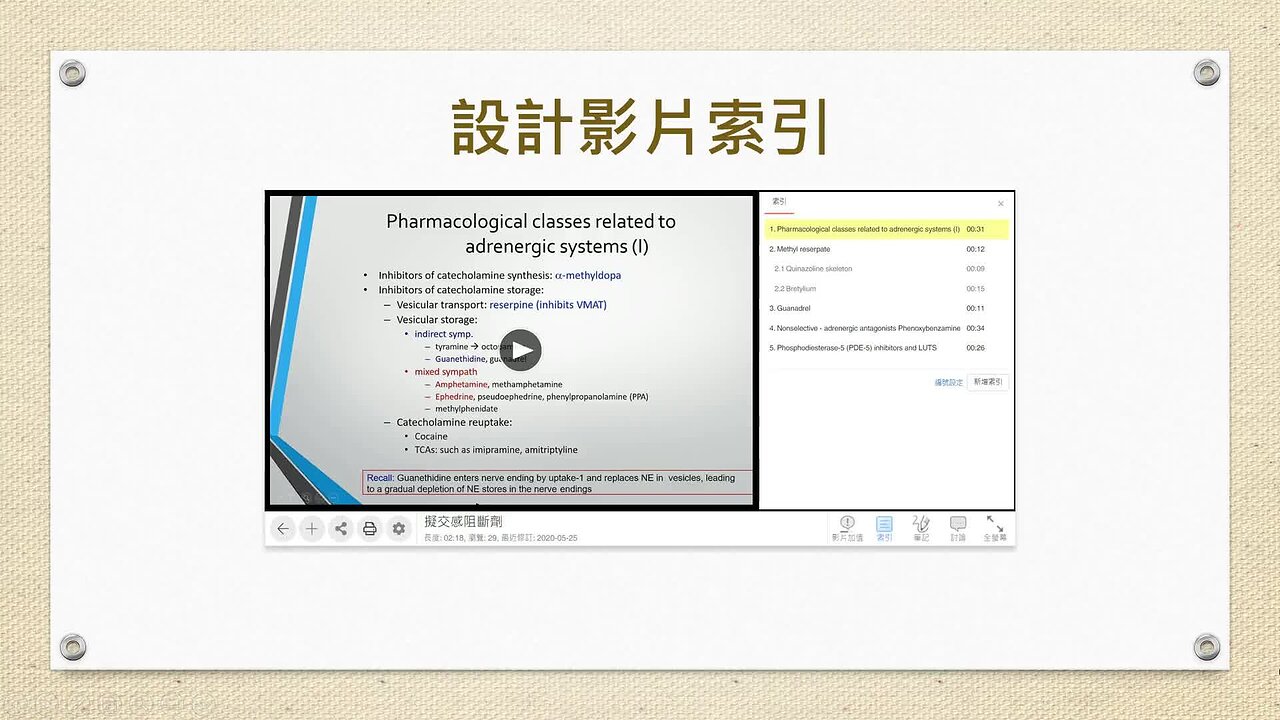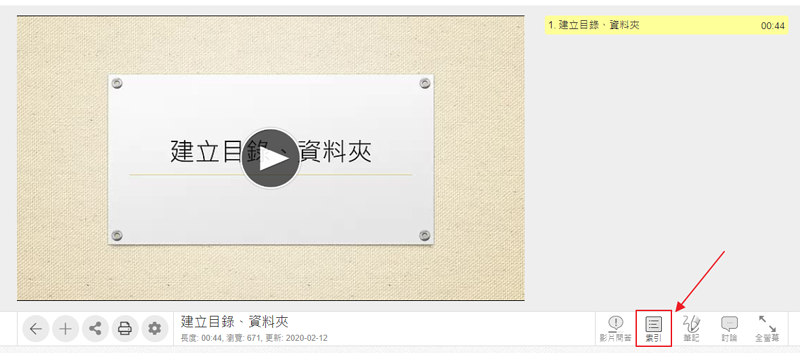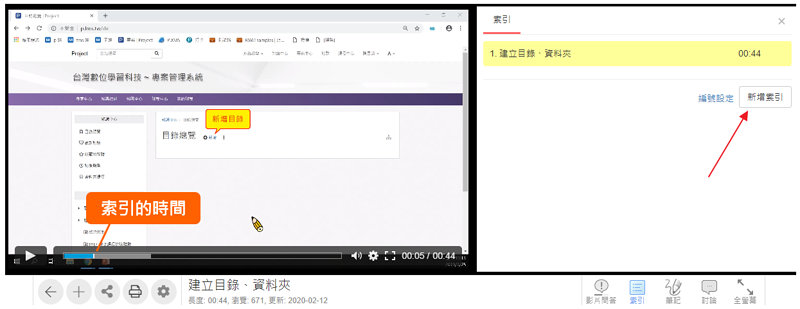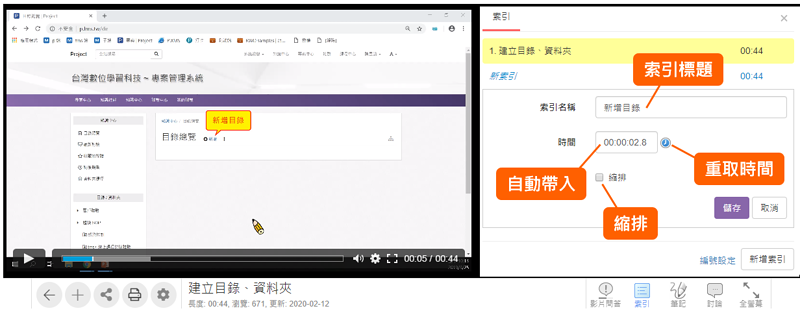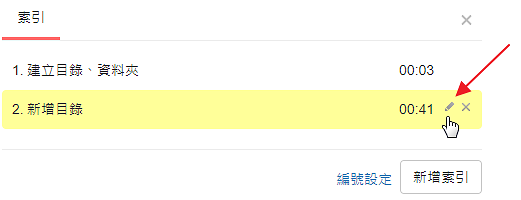-
00:00
1.
設計影片索引
-
00:33
2.
新增索引
-
00:59
3.
修改索引&縮排
-
01:46
4.
重點整理
-
00:00
1.
設計影片索引
-
00:33
2.
新增索引
-
00:59
3.
修改索引&縮排
-
01:46
4.
重點整理
- 位置
-
- 資料夾名稱
- [已移動] 快速入門 ~ 知識庫 (含文件編輯)
- 上傳者
- 蘇德宙
- 單位
- 台灣數位
- 建立
- 2020-02-20 12:37:23
- 最近修訂
- 2020-12-10 17:06:31
- 長度
- 02:30
- 引用
- 9